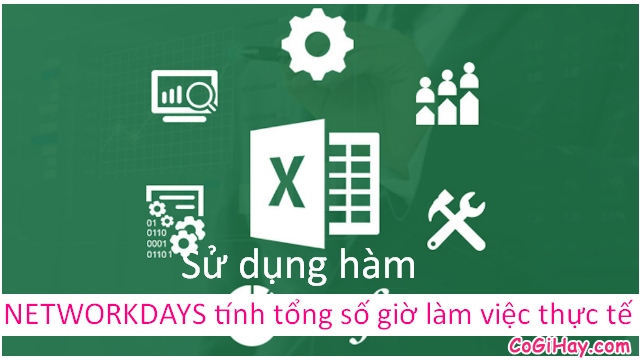Xin chào các bạn! Chủ đề của bài viết hôm nay mà Có Gì Hay đề cập đến sẽ là Thủ thuật Excel: “Hướng dẫn cách Xuống dòng – Ngắt dòng – Tràn dòng trong Microsoft Excel”. Khi đọc tên tiêu đề của bài viết, mình đoán chắc chắn rằng các bạn đã biết rằng đây là một thủ thuật rất đơn giản và dễ dàng thực hiện nên nghĩ rằng mình viết bài hướng dẫn này để câu ‘like’.

Nhưng thực ra thì hiện nay việc xuống dòng, ngắt dòng trong Excel là một thủ thuật ít được người dùng biết tới, cho nên bài viết này mình sẽ chia sẻ tới bạn đọc cách xuống dòng trong Excel, cách ngắt dòng trong 1 ô Excel. Nếu bạn đọc là một người mới sử dụng, và đã tìm hiểu các thủ thuật liên quan đến Excel thì bài viết này sẽ có ích cho các bạn đó. Mọi người hãy dành vài phút để tham khảo bài viết của mình ở phần bên dưới đây nha.
Giới thiệu và Mẹo Xuống dòng – Ngắt dòng trên Excel
CHÚ Ý: Bài viết này được thực hiện bởi Xuân Min, thành viên của CoGiHay.Com – Tiếp theo, mình sẽ chia sẻ và hướng dẫn các bạn thực hiện 1 trong 2 cách đơn giản, dễ dàng nhất để xuống dòng, ngắt dòng trong excel. Xin mời bạn đọc theo dõi thêm thông tin chi tiết hơn ở các phần tiếp theo của bài viết này!
Bài viết được viết bởi XuanMin – thành viên website CoGiHay.com
Hướng dẫn Ngắt dòng trong 1 ô Excel – Xuống dòng trong Excel
Hẳn là người dùng đã biết, mặc định trong phần mềm Microsoft Excel sẽ hiển thị theo các ô. Vì thế, mỗi lần các bạn nhập dữ liệu vào các ô trong bảng tính này, nếu trường hợp bạn nhập dữ liệu quá nhiều và quá dài thì tình trạng không hiển thị hết dữ liệu sẽ bắt đầu xuất hiện.
Khi ấy, các bạn sẽ tự nghĩ trong đầu và tự vấn bản thân rằng: “Làm thế nào để xuống dòng/ngắt dòng trong một ô trên bảng tính của Excel?”
Tất tần tần câu trả lời sẽ được giải đáp ở mục tiếp theo của bài viết này.
Có 2 cách đơn giản, dễ dàng thực hiện nhất để xuống dòng trong EXCEL:
+ CÁCH 1: Sử dụng tính năng WRAP TEXT (ngắt dòng) để xuống dòng tự động
+ CÁCH 2: Sử dụng tổ hợp phím ALT + ENTER để xuống, ngắt, tràn dòng trong một ô Excel
Sau đây mình sẽ phân tích cụ thể hơn từng cách cho các bạn tham khảo.
1. CÁCH 1: SỬ DỤNG TÍNH NĂNG WRAP TEXT (NGẮT DÒNG) ĐỂ XUỐNG DÒNG TỰ ĐỘNG
Đây là cách đầu tiên mà mình muốn chia sẻ tới mọi người trong bài viết này. Với cách này chúng ta sẽ sử dụng công cụ Wrap Text được tích hợp ngay trên phần mềm Excel. Với Wrap Text, chúng ta còn có thể gọi nó với tên khác là tính năng ngắt dòng Wrap Text, mọi người có thể sử dụng tính năng này để thực hiện thao tác xuống dòng tự động trong một ô trên Excel.
Tính năng ngắt dòng Wrap Text sẽ hỗ trợ các bạn tràn dòng, ngắt dòng, xuống dòng tự động trong 1 ô của Excel nhanh chóng và đơn giản nhất có thể. Ở cách này có ba bước để thực hiện, bạn đọc hãy theo dõi các hướng dẫn từng bước rồi thực hiện tương tự nhé:
BƯỚC 1: Bước đầu tiên các bạn cần lựa chọn 1 ô cần xuống dòng trong Excel:
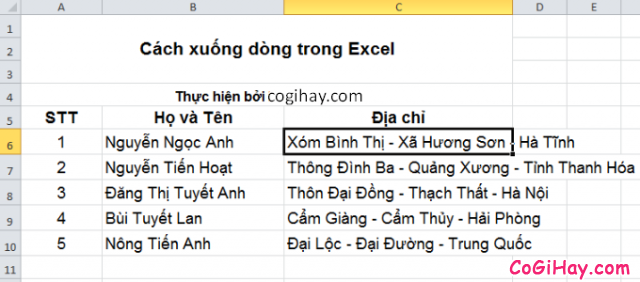
BƯỚC 2: Trên thanh công cụ được bố trí trên cùng của công cụ Excel, các bạn hãy nhấn vào tab HOME => Chọn Aligment => Chọn mục Wrap Text:
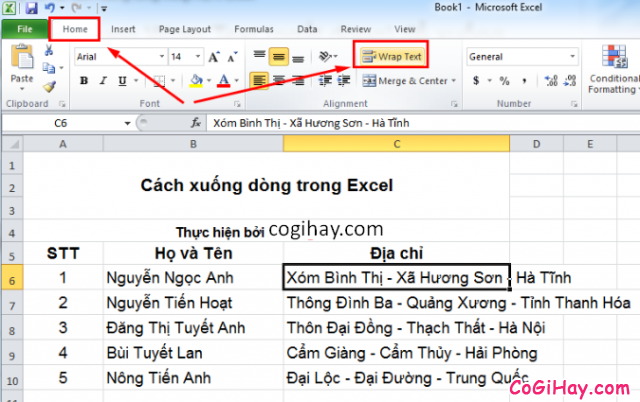
BƯỚC 3: Thực hiện xong hai bước thao tác trên, ở bước cuối cùng này, chúng ra sẽ được kết quả là dữ liệu đó đã được ngắt xuống dòng trong một ô trên Excel và hiển thị đầy đủ các thông tin, chi tiết mà không bị mất dữ liệu như ban đầu nữa nha.
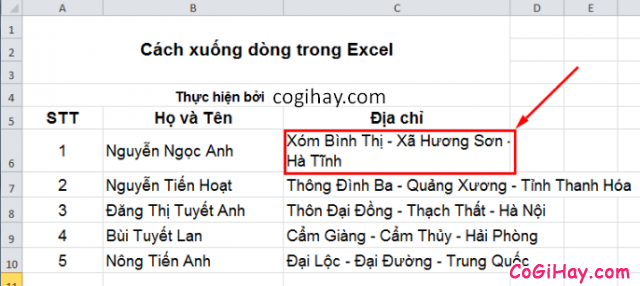
Tương tự, những ô khác còn lại bác có thể thực hiện theo hướng dẫn.
2. CÁCH 2: SỬ DỤNG TỔ HỢP PHÍM ALT + ENTER ĐỂ XUỐNG, NGẮT DÒNG TRONG MỘT Ô EXCEL
Ngoài việc sử dụng tính năng Wrap Text được tích hợp sẵn trên thanh công cụ ra, chúng ta còn có thể sử dụng tổ hợp phím tắt để tràn, ngắt, xuống dòng trong một ô của Excel. Với cách sử dụng tổ hợp phím tắt này sẽ giúp các bạn tiết kiệm được nhiều thơi gian hơn, không những thế bạn còn có thể thực hiện công việc một cách nhanh chóng nhất so với cách 1.
Ở cách này có hai bước để thực hiện xuống dòng trong một ô Excel:
+ Bước đầu tiên: Các bạn hãy nhấn trỏ chuột vào ô mà bạn đang muốn xuống, ngắt dòng trong một ô trên Excel:
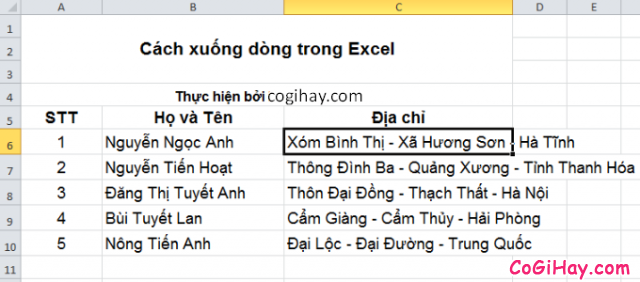
+ Bước tiếp theo: Các bạn hãy nhấn tổ hợp phím “Alt + Enter” và sẽ được kết quả như hình minh họa sau đây:
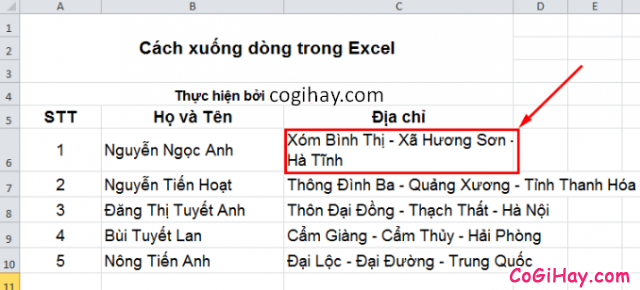
LỜI KẾT
Vậy là bài viết trên đây mình đã hướng dẫn các bạn thực hiện từng bước thao tác chi tiết, đơn giản và dễ dàng nhất để xuống dòng, ngắt dòng, tràn dòng trông một ô Excel rồi nhé. Cảm ơn mọi người đã dành thời gian để tham khảo bài viết trên đây của mình. Hy vọng bài viết sẽ hữu ích cho các bạn. Nếu bạn thấy bài viết hay thì đừng quên ấn nút LIKE & SHARE bài viết để nhiều người khác cùng biết đến.
CÓ GÌ HAY – Chúc bạn thực hiện thành công!